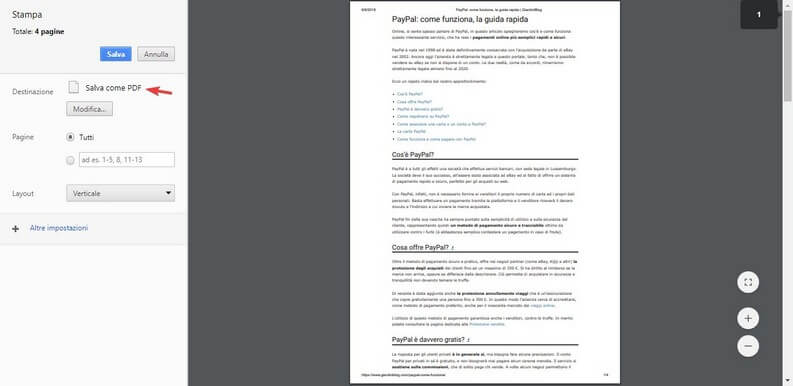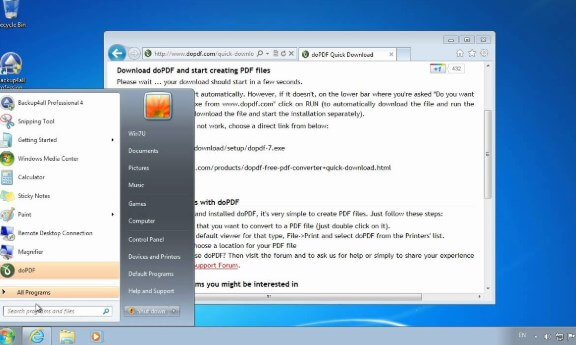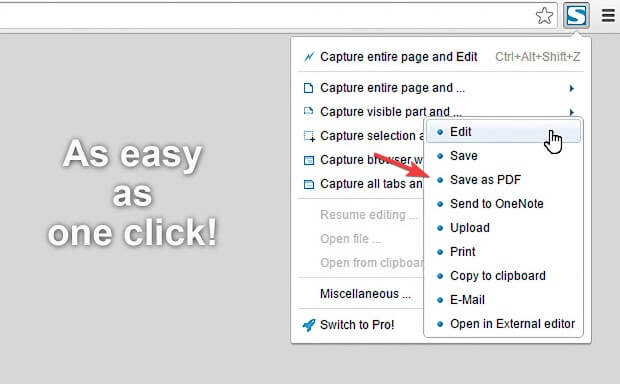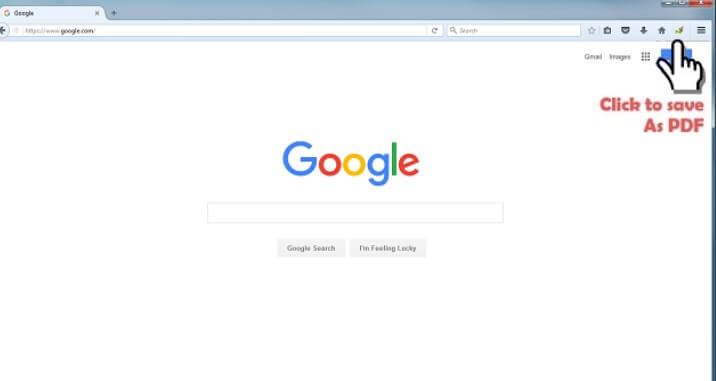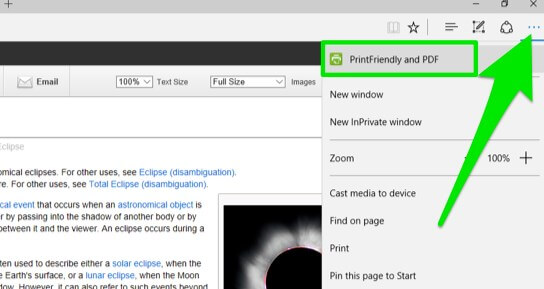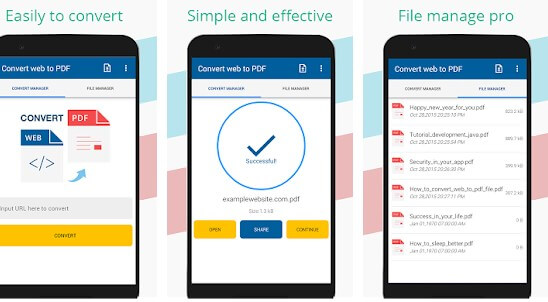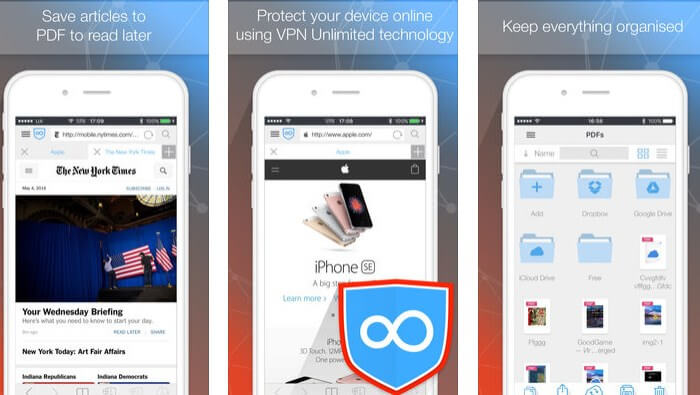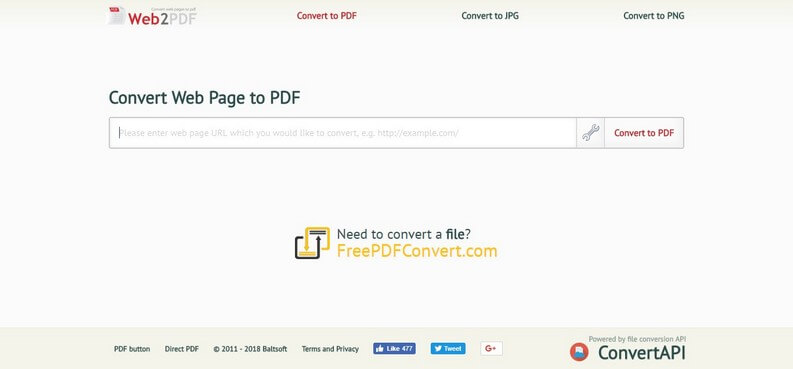Navigando avete trovato un documento interessante e vorreste salvarlo in locale per poterlo leggere con più comodità? Avete trovato un articolo o un approfondimento sui vostri siti preferiti e vorreste salvarlo in PDF per poterlo leggere sul tablet o su un lettore digitale?
In questo guida scoprirete come salvare una pagina Web in PDF utilizzando le funzionalità integrate nei browser e nei moderni sistemi operativi, utilizzando estensioni disponibili per i vari tipi di browser, utilizzando delle app per dispositivi mobile ed infine vari servizi online che permettono di effettuare questa operazione in modo del tutto gratuito.
Indice: Windows, Browser, App, Servizi Online
Salvare una pagina Web in PDF (Windows)
Vedremo come convertire e salvare una pagina in PDF usando gli strumenti messi a disposizione da Windows 10 e versioni precedenti.
Windows 10 e Windows 8.1
Questi due sistemi operativi hanno integrato tra le loro funzionalità anche una stampante virtuale in grado di generare documenti in formato PDF; basta richiamare le funzionalità di stampa nella pagina Web desiderata (con qualsiasi browser) e procedere alla stampa.
Se utilizzate uno dei due sistemi sarà sufficiente aprire la pagina Web che desiderate stampare, aprire il menu File -> Stampa (oppure utilizzare la scorciatoia da tastiera CTRL+P), selezionare la voce Salva come PDF presente nella sezione Destinazione e fare click su Stampa.
Il sistema aprirà automaticamente il gestore file. Dovrete solamente scegliere dove salvare il documento PDF basato sulla pagina Web.
Windows 7
Se utilizzate ancora questo sistema operativo, purtroppo non è possibile sfruttare una stampante virtuale integrata (al tempo non era prevista per questo OS) ma potete integrarla in maniera semplice e veloce utilizzando il programma gratuito doPDF, scaricabile dal seguente link.
DOWNLOAD | doPDF
Una volta installato nel sistema, si integrerà con esso, fornendo una stampante virtuale in grado di salvare una pagina Web in PDF esattamente come già visto su Windows 8.1 e Windows 10: basta visitare la pagina Web che desiderate stampante, fare clic su File -> Stampa o con la scorciatoia da tastiera CRTL+P e selezionare, tra le stampanti disponibili, doPDF prima di procedere alla stampa vera e propria. Ora potete fare click su Stampa per aprire il gestore file e scegliere dove salvare il documento PDF generato dal contenuto.
Salvare una pagina Web in PDF (browser)
In questo paragrafo, esploreremo soluzioni per salvare le pagine tramite il browser che normalmente usiamo per navigare su internet. Questo tipo di soluzioni, comporta l’installazione di alcune estensioni o add-on per Google Chrome e Firefox e sono adattate a tutti i sistemi operativi (anche macOS e Linux). La soluzione con Microsoft Edge invece resta è dedicata (ovviamente) solo a Windows 10.
Google Chrome
Su Google Chrome potete utilizzare sia i metodi già descritti in precedenza per stampare in PDF qualsiasi pagina Web e sia utilizzare delle estensioni dedicate. La migliore estensione che consigliamo di provare per salvare una pagina Web in PDF è FireShot, disponibile al seguente link.
DOWNLOAD | FireShot
Una volta aggiunta al browser potrete effettuare degli screenshot della pagina, scegliendo se salvare solo una parte di essa o tutto il contenuto presente e utilizzare il tasto Save as PDF per generare un PDF con la pagina Web visitata in maniera semplice e veloce.
Mozilla Firefox
Utilizzi il browser di Mozilla? In questo caso puoi utilizzare l’estensione (o per meglio dire add-on) PDF Mage, disponibile al link riportato in basso.
DOWNLOAD | PDF Mage
Utilizzare l’estensione è davvero molto semplice: aprite la pagina Web che intendete salvare in locale come PDF e fate click sull’icona per salvarla direttamente sul tuo PC.
Microsoft Edge
Se utilizzate Microsoft Edge, potete sia utilizzare la stampante integrata in Windows 10 e sia utilizzare l’estensione PrintFriendly and PDF, disponibile al download dal seguente link.
DOWNLOAD | PrintFriendly and PDF
Questa estensione permette di salvare la pagina Web in formato PDF rimuovendo le componenti inutili della pagina come barre, banner e quant’altro lasciando solo il testo e le immagini presenti nel corpo della stessa.
Salvare una pagina Web in PDF (smartphone)
In mobilità, non possiamo sempre utilizzare le soluzioni indicate nei paragrafi precedenti ma dobbiamo affidarci ad alcune comode App disponibili per il nostro smartphone o tablet. Vi suggeriamo due applicazioni, una per Android e una per iOS, adatte allo scopo.
App Android
Se volete salvare una pagina Web in PDF quando navigate da smartphone o tablet Android, basterà installare l’app gratuita Convert web to PDF, scaricabile dal link presente qui in basso.
DOWNLOAD | Convert web to PDF
Con quest’app potete incollare il link della pagina da convertire in PDF oppure utilizzarlo come obiettivo quando si utilizza il tasto Condividi su qualsiasi browser o app di navigazione, in modo da poter convertire le pagine Web in PDF con pochi semplici tap sullo schermo.
App iOS
Se utilizzate un iPhone o un iPad e necessitate di salvare una pagina Web in PDF, potete fare affidamento su un app totalmente gratuita: WEB To PDF. Il download è disponibile qui in basso.
DOWNLOAD | WEB To PDF
Quest’app, altro non è che un browser completo per iOS con cui è possibile, tra le tante funzionalità offerte, anche salvare qualsiasi pagina Web in PDF, da custodire nella memoria interna del device.
Salvare una pagina Web in PDF (servizi online)
Finora vi abbiamo mostrato tutte le app e le estensioni che potete utilizzare per salvare una pagina Web in PDF ma se voleste utilizzare un sito dedicato allo scopo? Riportiamo in questo paragrafo, i migliori servizi di conversione delle pagine Web in PDF disponibili.
Siti Web
Il funzionamento di questi siti è praticamente identico: si inserisce l’indirizzo Web URL della pagina che intendete convertire in PDF nel campo di testo fornito al centro, quindi si fa click su Convert per avviare la conversione della pagina in PDF che sarà scaricato in maniera automatica tramite lo stesso browser (quindi nella cartella Download del sistema).